

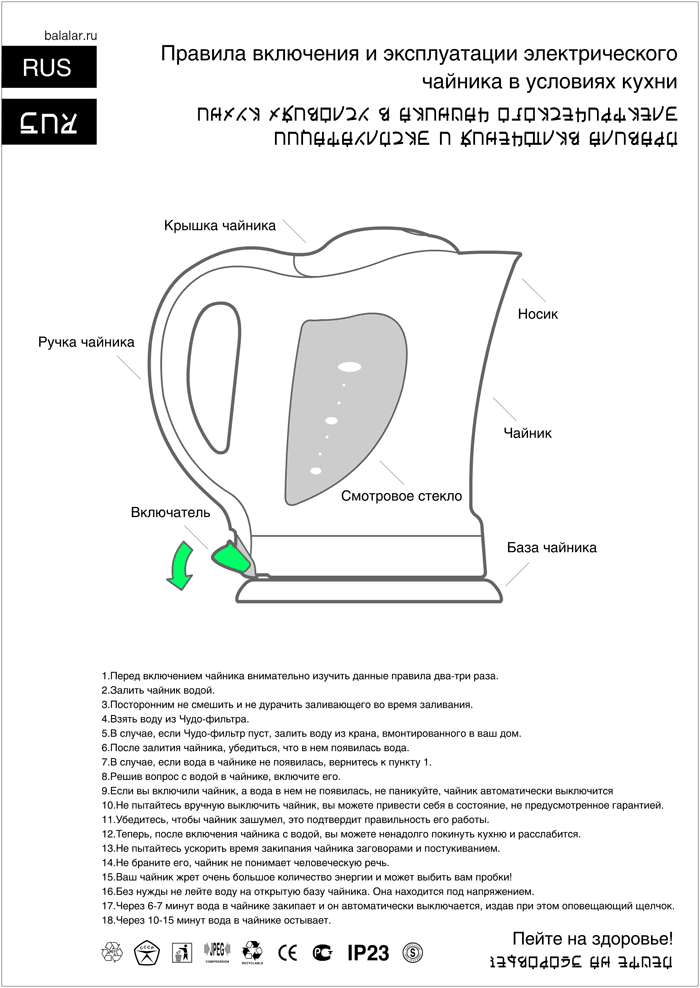

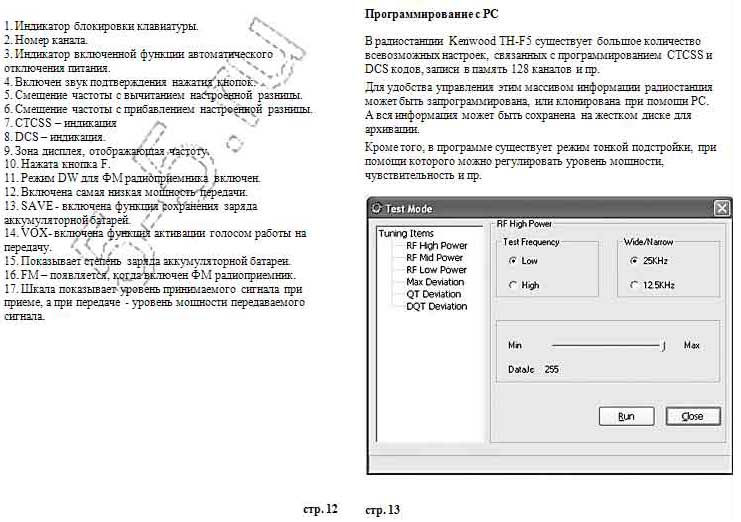






 Рейтинг: 4.3/5.0 (1823 проголосовавших)
Рейтинг: 4.3/5.0 (1823 проголосовавших)Категория: Руководства
Руководство пользователя как программная (эксплуатационная) документация пользователя
Документ «Руководство пользователя» относится к пакету эксплуатационной документации. Основная цель руководства пользователя заключается в обеспечении пользователя необходимой информацией для самостоятельной работы с программой или автоматизированной системой.
Таким образом, документ Руководство пользователя должен отвечать на следующие вопросы: что это за программа, что она может, что необходимо для обеспечения ее корректного функционирования и что делать в случае отказа системы.
Документация. программная/эксплуатационная/документация пользователя
Предмет. программа, программный компонент комплекса илисистемы
Аудитория. пользователи программы, т. е. лица, применяющие ее для решения собственных прикладных задач
Задачи. обеспечить пользователям возможность в полном объеме самостоятельно освоить и применять программу
Руководящими стандартами для создания документа Руководство пользователя могут являться как РД 50-34.698-90 в п.п. 3.4. «Руководство пользователя». так и ГОСТ 19.505-79 «Руководство оператора. Требования к содержанию и оформлению».
Можно выделить следующие основные разделы руководства пользователя:
Условия применения системы;
Подготовка системы к работе;
Данный раздел документа Руководство пользователя должен содержать информацию о назначении системы, ее целях и задачах.
«Корпоративный интранет портал предназначен для повышения корпоративной культурыр организации эффективного взаимодействия сотрудников.
Основной целью Порта является создание единого информационного пространства предприятия и оптимизация работы сотрудников путем облегчения коммуникаций между ними и оптимизации ряда бизнес-процессов.»
Условия применения системы
Данный раздел документа Руководство пользователя должен включать все те факторы, которые необходимы для корректной работы системы. Здесь можно выделить несколько подразделов:
Требования к аппаратному обеспечению – сюда можно включить требования к конфигурации компьютера пользователя, программное обеспечение необходимое для работы Системы, а также наличие дополнительного оборудования (принтер, сканер и т.п.), если таковое необходимо;
Квалификация пользователя – данный подраздел должен содержать требования к навыкам и знаниям пользователя (пример: «Пользователи должны обладать умениями работать с операционной системой Windows» );
Подготовка системы к работе
Данный раздел документа Руководство пользователя должен содержать пошаговую инструкцию для запуска приложения. К этапу подготовки системы к работе можно отнести установку дополнительных приложений (при необходимости), идентификацию, аутентификацию и т.п.
Это основной раздел документа Руководство пользователя, который содержит пошаговую инструкцию для выполнения того или иного действия пользователем.
Если работа автоматизированной системы затрагивает целый бизнес-процесс, то в руководстве пользователя перед описанием операций целесообразно предоставить информацию о данном процессе его назначении и участниках. Подобное решение позволяет человеку четко представить свою роль в данном процессе и те функции, которые реализованы для него в системе.
Далее в документе Руководство пользователя следует представить описание функций разбитых на отдельные операции. Необходимо выделить подразделы, описывающие функции данного процесса, и действия, которые необходимо совершить для их выполнения.
«4.1 Согласование проекта
Данный процесс предназначен для организации работы сотрудников, участвующих в разработке и согласовании проекта.
Автор проекта создает запись в Системе и прикрепляет пакет необходимой документации, далее проект передается на согласование руководящими лицами. Руководители после ознакомления с проектом могут подтвердить его или отправить на доработку Автору.
4.1.1 Создание проекта
Для того чтобы создать Проект необходимо на панели «…» нажать на кнопку «…» и в появившейся форме заполнить следующие поля:
Следующие поля заполняются автоматически:
Дата создания проекта – текущая дата;
Автор – ФИО и должность автора проекта.»
Чем подробнее будут описаны действия с системой, тем меньше вопросов возникнет у пользователя. Для более легкого понимания всех принципов работы с программой стандартами в документе Руководство пользователя допускается использовать схемы, таблицы, иллюстрации с изображением экранных форм.
Для крупных автоматизированных систем рекомендуется создавать отдельное руководство для каждой категории пользователя (пользователь, модератор и т.п.). Если в работе с системой выделяются дополнительные роли пользователей, то в документе Руководство пользователя целесообразно поместить таблицу распределения функций между ролями.
Данный раздел документа Руководство пользователя должен содержать пошаговые инструкции действий пользователя в случае отказа работы Системы. Если к пользователю не были предъявлены особые требования по администрированию операционной системы и т.п. то можно ограничиться фразой «При отказе или сбое в работе Системы необходимо обратиться к Системному администратору».
Методика и стиль изложения руководства пользователей
Руководство пользователя может представлять собой как краткий справочник по основному функционалу программы, так и полное учебное пособие. Методика изложения материала в данном случае будет зависеть от объема самой программы и требований заказчика.
В зависимости от особенностей программы и целевой аудитории руководство пользователя по способу изложения материала может приближаться к учебнику или, наоборот, к справочнику. Порядок изложения материала в руководстве пользователя определяется пользовательской перспективой программы.
Если программа представляет собой инструмент, позволяющий решать практические задачи из некоторого конечного набора, в руководстве приводят типовые процедуры решения каждой из них. Например, пользователю почтового клиента необходимо знать, как написать и отправить сообщение, как загрузить новые сообщения с сервера, как ответить на сообщение и т. п. Каждое из этих действий можно разложить на последовательные элементарные шаги, во всяком случае, для типичных ситуаций. В крупной программе подобных пользовательских задач может быть много, но не бесконечно много. Руководство пользователя, построенное по принципу пользовательских задач, напоминает учебник, хотя, как правило, лишено присущего учебникам методического аппарата: проверочных заданий, вопросов, упражнений.
Если программа представляет собой среду, в пределах которой пользователь может решать задачи, поставленные им самостоятельно, руководство пользователя должно быть ближе к справочнику. В нем последовательно и систематично должны быть описаны все функции программы и порядок их применения. Что с ними делать, на что направить, пользователь будет думать сам (или запишется на учебные курсы). Так, в руководстве пользователя по графическому редактору мы найдем описание всех графических примитивов, инструментов, фильтров, однако, там не будет напрямую сказано, как изобразить здание, автомобиль или, скажем, собаку. Пользователь это либо умеет рисовать, либо нет.
Возможны и другие пользовательские перспективы. Бывают программы, посредством которых пользователь контролирует состояние того или иного объекта, скажем, промышленной установки. Тогда руководство пользователя строится по принципу таблицы: сообщение программы — реакция или возможные реакции пользователя.
Если пользователь применяет программу для решения задач в нетривиальных предметных областях, в руководство пользователя настоятельно рекомендуется включить концептуальный раздел. В нем должен быть описан реализованный в программе способ представления объектов реального мира, чтобы пользователь хорошо понимал, с какими из них и на каком уровне абстракции он может работать.

Руководство пользователя (англ. user guide или user manual ), руководство по эксплуатации. руководство оператора — документ, назначение которого — предоставить людям помощь в использовании некоторой системы. Документ входит в состав технической документации на систему и, как правило, подготавливается техническим писателем .
Большинство руководств пользователя помимо текстовых описаний содержит изображения. В случае программного обеспечения. в руководство обычно включаются снимки экрана. при описании аппаратуры — простые и понятные рисунки или фотографии. Используется стиль и язык, доступный предполагаемой аудитории, использование жаргона сокращается до минимума либо подробно объясняется.
Содержание СодержаниеТипичное руководство пользователя содержит:
Все главы и пункты, а также рисунки и таблицы, как правило, нумеруются, с тем, чтобы на них можно было сослаться внутри документа или из другого документа. Нумерация также облегчает ссылки на части руководства, например, при общении пользователя со службой поддержки.
СтандартыСтруктура и содержание документа Руководство пользователя автоматизированной системы регламентированы подразделом 3.4 документа РД 50-34.698-90. Структура и содержание документов Руководство оператора. Руководство программиста. Руководство системного программиста регламентированы ГОСТ 19.505-79. ГОСТ 19.504-79 и ГОСТ 19.503-79 соответственно.
Wikimedia Foundation. 2010 .
Смотреть что такое "Руководство пользователя" в других словарях:руководство пользователя — сущ. кол во синонимов: 4 • инструкция (28) • мануалка (5) • паспорт (17) • … Словарь синонимов
руководство пользователя — — [Е.С.Алексеев, А.А.Мячев. Англо русский толковый словарь по системотехнике ЭВМ. Москва 1993] Тематики информационные технологии в целом EN user guidemanual … Справочник технического переводчика
руководство пользователя — vartotojo zinynas statusas T sritis automatika atitikmenys: angl. user directory; user guide; user manual vok. Bedienungsanleitung, f; Benutzerauskunftsdatei, f; Benutzerhandbuch, n rus. руководство пользователя, n; справочник пользователя, m… … Automatikos terminu zodynas
руководство пользователя по аккредитации и подаче заявок на Олимпийские игры — [Департамент лингвистических услуг Оргкомитета «Сочи 2014». Глоссарий терминов] Тематики спорт (службы Игр) EN accreditation and entries at the Olympic Games users guide … Справочник технического переводчика
Руководство — Руководство: Руководство контроль поведения других людей (см. Власть). Руководство набор правил для осуществления или использования чего либо (см. Инструкция). См. также Руководство пользователя Организационное руководство Руководство … Википедия
руководство для пользователя — — [А.С.Гольдберг. Англо русский энергетический словарь. 2006 г.] Тематики энергетика в целом EN user directory … Справочник технического переводчика
руководство для пользователя — vartotojo instrukcija statusas T sritis automatika atitikmenys: angl. user guide; user manual vok. Benutzeranleitung, f; Benutzerhandbuch, n rus. руководство для пользователя, n pranc. notice de presentation, f … Automatikos terminu zodynas
РУКОВОДСТВО ПО РАЗРАБОТКЕ БЮДЖЕТА — BUDGET MANUALРазработка бюджета может быть упрощена до определенной степени, если у фирмы имеется руководство по разработке бюджета, к рое документирует процедуру разработки и определяет основные направления, к рым необходимо следовать на… … Энциклопедия банковского дела и финансов
справочник пользователя — vartotojo zinynas statusas T sritis automatika atitikmenys: angl. user directory; user guide; user manual vok. Bedienungsanleitung, f; Benutzerauskunftsdatei, f; Benutzerhandbuch, n rus. руководство пользователя, n; справочник пользователя, m… … Automatikos terminu zodynas
Р 50.1.041-2002: Информационные технологии. Руководство по проектированию профилей среды открытой системы (СОС) организации-пользователя — Терминология Р 50.1.041 2002: Информационные технологии. Руководство по проектированию профилей среды открытой системы (СОС) организации пользователя: 3.1.1 аккредитованная организация разработчик стандартов (accredited standards development… … Словарь-справочник терминов нормативно-технической документации
Книги1310nm GFS1310F-B, SOT-1310

1. Назначение и особенности
Оптический передатчик GFS1310F-B с длиной волны излучения 1310 нм предназначен для передачи оптического телевизионного сигнала по оптическим и гибридным сетям кабельного телевидения.
В качестве излучтеля используется DFB лазер фирм ORTEL, Fujitsu или Lucent
Запатентованная схема цепи предискажений, обеспечивающая высокое качество сигнала
АРУ входного ВЧ сигнала
ВЧ компоннеты фирмы PHILIPS
Гарантированная непрерывная наработка на отказ >60.000 часов
Автоматическое поддержание температурного режима лазера
Отображение основных параметров работы лазера на информационном дисплее
Стандартное 19” шасси высотой 1U
3. Установка и монтаж
ВНИМАНИЕ! Перед включением приемника необходимо сначала тщательно соединить заземление.
ВНИМАНИЕ! Гнездо оптического выхода имеет невидимый лазерный пучок и его прямое попадание в область глаз может привести к долговременной травме. Будьте осторожны!
Установите передатчик в стойку, надежно заземлите внешний корпус.
Цифровым тестером замерьте напряжение питания, убедитесь, что оно соответствует требованиям, также убедитесь, что ключ включения лазера находится в положении “OFF”. После этого можно подключить аппарат к питанию.
Согласно показаниям на дисплее, поверните ключ в положение “ON” и затем проверьте состояние указательных лампочек. Далее попеременным нажатием кнопки STATUS проверьте характеристики всех режимов работы, убедитесь, что аппарат вошел в нормальный рабочий режим. ( в это время из-за того, что не подключен RF сигнал, RF лампочка будет мигать и дисплей будет показывать, что слишком низкий уровень сигнала ).
Подсоедините измеритель оптической мощности стандартным патч-кордом для измерений к выходу оптического сигнала передатчика, измерьте выходную оптическую мощность, убедитесь, что она соответствует номиналу, отображенному на передней панели передатчика и достигает номинального значения. ( при измерении оптической мощности необходимо на измерителе установить длину волны 1310 nm, использовать совместимый с передатчиком и измерителем патч-корд, а также разъемы с очищенными поверхностями ).
С помощью измерителя уровня сигнала ( или спектрального анализатора ) измерьте входной уровень RF сигнала, если требуется, обеспечьте входные требования для RF сигнала к передатчику ( 72
88dbuV ), подключите разъем к входу RF. В это время RF индикатор на передней панели начнет светиться зеленым цветом и на дисплее высветится “ input RF signal is OK. “
Исходя из реальных условий, выберите режим контроля усиления AGC или MGC. Примечание: при входном сигнале с количеством каналов менее 15, пожалуйста, выбирайте метод усиления MGC, а более 15 – AGC.
Если Вы выбрали режим MGC и лампочка RF горит красным цветом а дисплей одновременно высвечивает надпись “Warning. Input RF is too low ( high )” Вы можете с помощью регулятора MGC отрегулировать входной уровень вплоть до того, как лампочка RF загорится зеленым цветом и перестанет высвечиваться предупреждающая надпись.( наилучшие значения уровня запрограммированы в передатчик на заводе ).
Еще раз измерьте оптическую выходную мощность, и после того, как Вы убедитесь, что она в норме можно отсоединить измерительный патч-корд и измеритель мощности. Подсоедините передатчик к сети и на этом монтаж можно считать законченным.
Очистка и уход за оптическими соединениями.
Очень во многих случаях мы сталкиваемся со случаями падения оптической мощности и понижением выходного уровня на передатчиках, что принимается за неисправность оптического оборудования, однако в реальности это может быть вызвано пылью или загрязнением оптических разъемов. И следует лишь произвести тщательную очистку как вышеперечисленные неисправности устраняться. Далее мы познакомим Вас со способами ухода за разъемами.
С переходника на панели передатчика очень осторожно снимите разъем, избегая его направления к телу и глазам во избежание травм.
При помощи высококачественной бумаги для очистки зеркал или обезжиренного медицинского спирта и ваты аккуратно произведите очистку; если используете вату, то после очистки следует подождать 1
2 минуты, чтобы высохла поверхность разъема.
Очищенный разъем соедините с измерителем оптической мощности, измерьте выходную мощность и убедитесь, что разъем очищен чисто.
Затем обратно соединяя зачищенный разъем с панелью адаптора следите за усилием при нажатии, так как чрезмерное усилие приведет к надлому керамической трубки внутри адаптора.
Если после очищения разъема выходная оптическая мощность опять не в норме, следует снять адаптор, открутить другой разъем внутри передатчика и очистить его: если после очистки опять будут отклонения, то, возможно загрязнение внутри самого адаптора, который таким же образом необходимо будет очистить. (очень аккуратно снимайте адаптор во избежание порчи внутреннего волокна!)
Во время очистки адаптора можно применять специальный сжатый воздух или обезжиренный спирт с ватой. При очистке сжатым воздухом, направляйте его внутрь керамической трубки, а при очистке спиртом – очень осторожно вставьте ватный тампон внутрь трубки и очистите ее. Следите, чтобы вся процедура с очисткой производилась одним законченным движением на один участок для достижения идеального эффекта.
4. Анализ наиболее часто случаемых неисправностей и их устранение.
После включения в ТВ сеть, в изображении на каждом оптическом узле появляются одна или две движущиеся горизонтальные строки.
Плохое заземление передатчика или питания.
Проверьте заземление, сопротивление должно быть
Похожие работы: Инструкция по созданию запросов «Запрос сведений. содержащихся в Едином государственном реестре налогоплательщиков» Руководствопользователяв Едином государственном реестре налогоплательщиков» РуководствопользователяИнструкция по созданию запросов «Запрос сведений. «Закрыть». Заключение В предоставленном руководствепользователя «Региональной комплексной информационной системы Государственные.
представлению необходимой информации пользователям. Осуществляет методическое руководство и координацию деятельности специалистов. перевод документации к программным продуктам (руководствапользователя. инструкции по применению, технические описания.
России и ЗАО «Навигационные системы» (г. Омск)), руководствамипользователя. инструкциями по работе с АГИСППРиОУ и др. Подготовить. выездов. (см. «Руководствопользователя АГИСППРиОУ - нанесение ПЧ на карту», «Руководствопользователя АГИСППРиОУ - нанесение.
Руководствопользователяинструкции по безопасностиэквалайзеры 2 Series РуководствопользователяИНСТРУКЦИИ ПО БЕЗОПАСНОСТИ ПРОЧИТАЙТЕ ДАННОЕ РУКОВОДСТВО СОХРАНИТЕ ДАННОЕ РУКОВОДСТВО ОБРАТИТЕ ВНИМАНИЕ. упаковке • кабель сетевого питания • руководствопользователя • регистрационная карточка • четыре шурупа.
описание и характеристики товара, также копии руководствпользователяинструкций по применению, технических паспортов и др.
CENTRAFUSE 2.0
РУКОВОДСТВО ПОЛЬЗОВАТЕЛЯ
© 2008 Flux Media, INC. Все права защищены.
Все права на программное обеспечение Centrafuse защищены и принадлежат Flux Media, INC. Права на данное Руководство также защищено. Данное Руководство не может быть ни полностью, ни частично копироваться, ксерокопироваться, переводиться или распространяться без предварительного письменного согласия Flux Media, INC.
Информация, содержащаяся в данном Руководстве, может быть изменена без дополнительного уведомления. Flux Media, INC. не несет ответственности за возможные ошибки.
Centrafuse™ является зарегистрированной торговой маркой, принадлежащей Flux Media, INC.
Глава 1.
Вступление 7
Глава 2.
Приступая к работе 8
Перед началом работы 8
Минимальные системные требования 8
Рекомендуемые системные требования 8
Зависимое программное обеспечение 8
Установка пробной версии Centrafuse 9
Установка полной версии Centrafuse 10
Начальная настройка – Первый запуск Centrafuse 11
Завершение настройки 12
Глава 3.
Основное меню 13
Экран состояния 14
Основное меню 14
Строка управления 15
Глава 4.
Основные возможности 16
Список воспроизведения медифайлов 17
Форматы аудио 17
Форматы видео 17
Форматы изображений 17
Моя библиотека 17
Навигационные клавиши 18
Медиа Проводник 18
Управление очередью 19
Медиа Проигрыватель 19
Экран Медиа Проигрывателя 19
Клавиша Моя Библиотека 20
Клавиша жесткого диска 20
Клавиша отключения жесткого диска 20
Клавиша привода компакт-дисков 20
Клавиша отключения привода компакт-диска 20
Клавиша USB 20
Клавиша отключения USB 20
Экран списка воспроизведения 20
Индикатор закладок 20
Окно визуализации 20
Клавиша закладок 20
Клавиша перехода на страницу наверх 20
Клавиша перехода на страницу вниз 20
Упорядоченный список воспроизведения 20
Быстрый поиск в списке 21
Автоматическая прокрутка 21
Радиоприемник AM/FM 21
Текущая радиостанция 21
Клавиша сканирования 21
Клавиши поиска 22
Клавиши подстройки частоты 22
Клавиша выбора заданной частоты 22
Предустановленные радиостанции 22
Клавиша поиска в обратном направлении 22
Клавиша Пауза/Пуск 22
Клавиша поиска в прямом направлении 22
Клавиша AM 22
Клавиша FM 22
Клавиша информации 22
Телефон 23
Вызов 23
Окончание звонка 23
Назад/Вперед 23
Набор номера 23
Добавление абонента 23
Прокрутка вверх/вниз 23
Спутниковый радиоприемник 24
Клавиша выбора категории 24
Экран выбора станций 24
Клавиша закладок 24
Клавиши прокрутки 24
iPod Проигрыватель 24
DVD Проигрыватель 25
Микшер 25
Основной микшер 25
Эквалайзер 26
Уровни звука 26
Предустановки 27
Wifi 27
Погода 28
Интернет 29
Строка адреса 29
Клавиши прокрутки 29
Клавиша вызова клавиатуры 29
Клавиши Назад/Вперед 29
Клавиша Стоп 29
Клавиша Обновить 29
Клавиша Домой 30
Клавиша закладок 30
Клавиша перехода в полноэкранный режим 30
Электронная почта 30
Новые сообщения 30
Чтение почты 30
Написание нового сообщения 30
Прокрутка вверх/вниз 30
OBDII 31
Камера 31
Инструменты 31
Обновление 31
Библиотека 31
Системная информация 31
Копирование компакт-диска 31
Блокировка 31
Выключение 31
Windows 31
Настройки 32
Навигация 32
Знакомство с навигационной системой 32
Меню навигации 33
Ввод нового адреса 34
Режим поиска нового адреса 34
Домой 37
История 38
Отмена маршрута 38
Закладки 38
Избегать участки 39
Точки интереса 39
Управление маршрутом 41
Выбор карт 41
Планирование поездки 41
Управление каталогами поездки 41
Управление адресами 42
Управление режимом отображения 42
Трехмерный вид 43
Двухмерный вид 43
Дневной режим 44
Ночной режим 44
Ориентация карты на север 44
Ориентация карты по ходу движения 44
Отображать повороты 45
Не отображать повороты 45
Информация о пробках 45
Вкл/выкл голосовые подсказки 46
Использование экрана карты 46
Глава 5.
стройки 46
Меню настроек Centrafuse 46
Основные настройки 46
Аудио/видео 49
Графика 52
Радио AM/FM 53
Навигация 54
Internet 56
Телефон 56
Голосовые управление 58
Отображение клавиш 59
Жесты 59
Горячие клавиши 59
Пароль 59
VFD дисплей 59
Камера 60
Электронная почта 61
OBDII 62
Спутниковое радио 63
Погода 63
Интернет 64
Wifi 64
Удаленный доступ 65
Де-активация 66
Сброс лицензии 66
Создание системного отчета 66
Информация о службе поддержки 66
Глава 1: ВСТУПЛЕНИЕ
Centrafuse™ является полнофункциональным программным решением для создания пользовательского интерфейса в среде Windows XP или VISTA, используемой в автокомпьютерах или UMPC. Centrafuse органично объединяет навигацию, развлекательные и коммуникационные возможности в одном единообразном, интуитивно понятном приложении, специально ориентированном для простого и безопасного управления голосом и при помощи сенсорного дисплея.
Centrafuse™ позволяет получить быстрый и удобный доступ к вашей музыки, изображениям и видео, одновременно пользуясь GPS навигацией (только для версии Navigation Edition), AM/FM и спутниковым радио, с расширенными возможностями управления воспроизведения DVD, управления электронной почтой, интеграцией с мобильным телефоном с функцией Bluetooth, управление подключениями по WiFi, диагностикой двигателя, и множеством других функций… каждая из которых легко доступна при помощи дружественного интерфейса, управляемого жестами и голосом.
Это руководство предоставит вам информацию, необходимую для установки Centrafuse и использования основных возможностей. Более детальная техническая информация доступна на веб-сайте Centrafuse www.centrafuse.com. там же находится форум, где пытливые пользователи Centrafuse горят желанием помочь вам.
Centrafuse обладает отличными возможностями по расширению и настройке. Вы можете добиться дополнительной функциональности, загрузив модули от сторонних разработчиков.
Также, можно создавать свои собственные модули при помощи SDK, предоставляемого Centrafuse пользователям, зарегистрировавшимся в нашей сети разработчиков. Для получения более подробной информации о SDK и дополнительных модулях, посетите наш веб-сайт www.centrafuse.com.
Глава 2: ПРИСТУПАЯ К РАБОТЕ
В данной главе описаны следующие темы:
• Перед началом работы
• Установка пробной версии Centrafuse
• Установка полной версии Centrafuse
• Начальная настройка – Первый запуск Centrafuse
ПЕРЕД НАЧАЛОМ РАБОТЫ
Перед началом установки необходимо выполнить следующие действия:
1. Убедиться, что конфигурация вашего компьютера соответствует минимальным требованиям. Для получения лучшего результата рекомендуется, чтобы конфигурация мобильного компьютера соответствовала или превосходила рекомендуемые системные требования.
2. Всё аппаратное обеспечение, такое как GPS приемники, DVD-проигрыватели, OBDII-устройства и радиоприемники должны быть установлены и подсоединены.
3. Все драйверы и специализированное программное обеспечение, необходимое для функционирования устройств, должно быть установлено.
4. При использовании версии Centrafuse Navigation Edition, все другие навигационные программы должны быть выключены перед запуском Centrafuse.
МИНИМАЛЬНЫЕ СИСТЕМНЫЕ ТРЕБОВАНИЯ
Примечание: Не все функциональные возможности будут работать оптимальным образом на системах, соответствующих лишь минимальным требованиям.
• Центральный процессор 600МГц
• 256МБ оперативной памяти
• Windows XP SP2
РЕКОМЕНДУЕМЫЕ СИСТЕМНЫЕ ТРЕБОВАНИЯ
• Центральный процессор 1ГГц или более быстрый
• 512МБ и более оперативной памяти
• Windows XP SP2
ЗАВИСИМОЕ ПРОГРАММНОЕ ОБЕСПЕЧЕНИЕ
Microsoft .Net 2.0 Framework (включен в дистрибутив)
Speech SDK 5.1 (включен в дистрибутив)
Набор кодеков (Требуется для пользователей Windows XP)
УСТАНОВКА ПРОБНОЙ ВЕРСИИ CENTRAFUSE
Для загрузки пробной версии программы Centrafuse выполните следующие действия:
1. Перейдите по ссылке http://www.fluxmedia.net/downloads. и загрузите программу установки на мобильный компьютер.
2. Если планируется использовать голосовое управление, пользователям Windows XP необходимо установить Speech Recognition Engine (систему распознавания голоса).
3. Выполните двойной щелчок на загруженном файле программы установки.
Запуск программы установки вызовет Мастера Установки.
1. Выберите предпочитаемый язык установки и нажмите "OK".
2. Мастер автоматически установит недостающее зависимое программное обеспечение:
.Net Framework 2.0, DirectX и BlueSoleil Bluetooth. (Установка потребует выполнить перезагрузку). Нажмите "Install" ("Установить").
3. После перезагрузки начнется установка Centrafuse. Нажмите "Next" ("Далее").
4. Прочтите лицензионное соглашение и примите его. Нажмите "Next" ("Далее").
5. Введите ваше имя и название организации. Нажмите "Next" ("Далее").
6. Выберите каталог для установки: Укажите место, где будет храниться программа вместе с
вспомогательными файлами. По умолчанию, установка будет произведена в "C:\Program
Files\Flux Media\Centrafuse\". Нажмите Change (Изменить) для выбора другого каталога.
7. Подтвердите выбор каталога для установки: Нажмите "Next" ("Далее").
8. Выберите соответствующие параметры дисплея. Нажмите "Далее".
9. Нажмите "Установить" для начала установки Centrafuse. Полоса индикатора будет отображать ход установки.
10. Установка завершена: Нажмите "Завершить" для завершения процедуры установки и запуска Centrafuse.
АКТИВАЦИЯ ПОЛНОЙ ВЕРСИИ CENTRAFUSE
При запуске пробной версии Centrafuse появится диалоговое окно регистрации. Нажмите "Register" ("Зарегистрировать"). Для регистрации необходимо приобрести лицензию. Это можно сделать, зайдя на сайт http://www.fluxmedia.net/store. либо через одного из наших сертифицированных партнеров. Flux Media вышлет вам регистрационный код. Нажмите "Register" ("Зарегистрировать"). В открывшемся окне введите Ваше имя, название компании, а также серийный номер, полученный от Flux Media.
OBDII - "Встроенная Диагностика" атомобиля, которая позволяет Вам контроллировать парамметры двигателя и делать диагностику.
Камера
Опции камеры дают Вам возможность добавить и контролировать камеры установленые вами.
Вы также в можете снять фото или сделать запись видео в реальном времени через прикрепленную камеру.
Эти изображения и видео могут легко быть рассмотрены средствами мультимеди Centrafuse.
Tools
Чтобы обратиться к Инструментальным средствам нужно воспользоваться кнопкой “Tools” на экране "Home", или написать "T" как знак на экране в(управление жестами). Модуль Tools дает Вам несколько опций со следующими особенностями.
1. Обновление - Позволяет Вам проверять Обновления Centrafuse. (Необходимо Подключение к интернету)
2. Библиотека - Позволяет Вам Перестраивать и Импортировать свою библиотеку носителей.
3. Системная Информация - Дает Вам подробную информацию о Вашей системе.
4. Компакт-диск Импорт - Позволяет Вам импортировать компакт-диск в свою библиотеку носителей.
5. Экран Блокировки - Щелчок этой кнопкой, чтобы заблокировать Ваш экран паролем.
6. Завершение - Завершение работы WINDOWS.
Кнопка Windows- позволяет Вам свернуть Centrafuse и выйти в Windows, оставляя при этом открытым и работающим Centrafuse .
Какие страницы надо перевести. Помогу чем смогу. 
Стр 25
Вы можете использовать проигрыватель DVD Centrafuse, чтобы просматривать DVD на Вашем мобильном компьютере.
Кнопки воспроизведения на панели управления позволяют Вам управлять воспроизведением DVD. Для получения доступа сигнала DVD проигрывателя нажмите кнопке “DVD” на главном экране "Home", или напишите "D" как жест на экране. (Более детально смотрите в Главе 5 "Жесты" - Настройки) Замечание: Чтобы проигрывать DVD, Вы должны сначала установить любые кодеки, необходимые Windows Media плееру проигрывать DVD.
Выберите кнопку меню, чтобы проигрыватель представил главное меню DVD. Выбрать пункт меню DVD, появившийся на экране.
Если экран не будет выбран в течение нескольких секунд, то проигрыватель DVD начнет показывать видео на весь экран. Вы можете восстановить кнопки контроля, выбирая экран.
Микшер управляет аудио уровнями звуковой системы. Микшер имеет четыре различных экрана:
1. Главный Микшер
2. Эквалайзер
3. Уровни
4. Установки
Аудио уровнями управляют ползунки, которые могут быть помещены в любое положение при перемещении Вашем палецем к желательному уровню, или выбрать экран на желательном уровне.
Иллюстрация 4-9: экран Main Mixer
Этот экран управляет уровнем выходной мощности звука. Это также управляет Утроением (Сопрано) и Бассом, и Балансом. Доступ к главному микшеру выберается кнопкой Main.
Завтра еще несколько сделаю. -)
Последний раз редактировалось Gangster; 22.10.2008 в 01:38.
Так как регистрация для русскоязычного населения бесплатна, то первым делом стоит зарегистрироваться. чтобы окно о регистрации не досаждало понапрасну.
Затем можно перейти к использованию программы по прямому назначению. Чтобы что-то посмотреть, нужно открыть какой-нибудь файл с вашего диска или CD. Для уменьшения размера программы вместе с ней не прилагается примеров.
Большинство команд доступны с мыши и клавиатуры.
О более интересных возможностях программы смотрите раздел Дополнительные возможности. однако можно ничего не читать, а просто поэкспериметировать - в выпадающем по нажатию правой кнопкой мыши меню содержится большинство команд управления, а вернуться к первоначальному виду окна после неудачных экспериментов можно нажатием кнопки Home на клавиатуре.
Работа с видео зависит от множества факторов, поэтому не исключено, что в процессе использования программы что-то пойдёт не так. В данной секции перечислены наиболее часто возникающие проблемы и способы их решения.
Если решение не помогает - первым делом убедитесь, что Вы используете последнюю версию проигрывателя. Если это так, то опишите Вашу проблему на форуме и, возможно (но не обязательно), Вам ответят и помогут.
Arduino ATMega2560 R3
готовый модуль
Лучшая Цена 871 руб